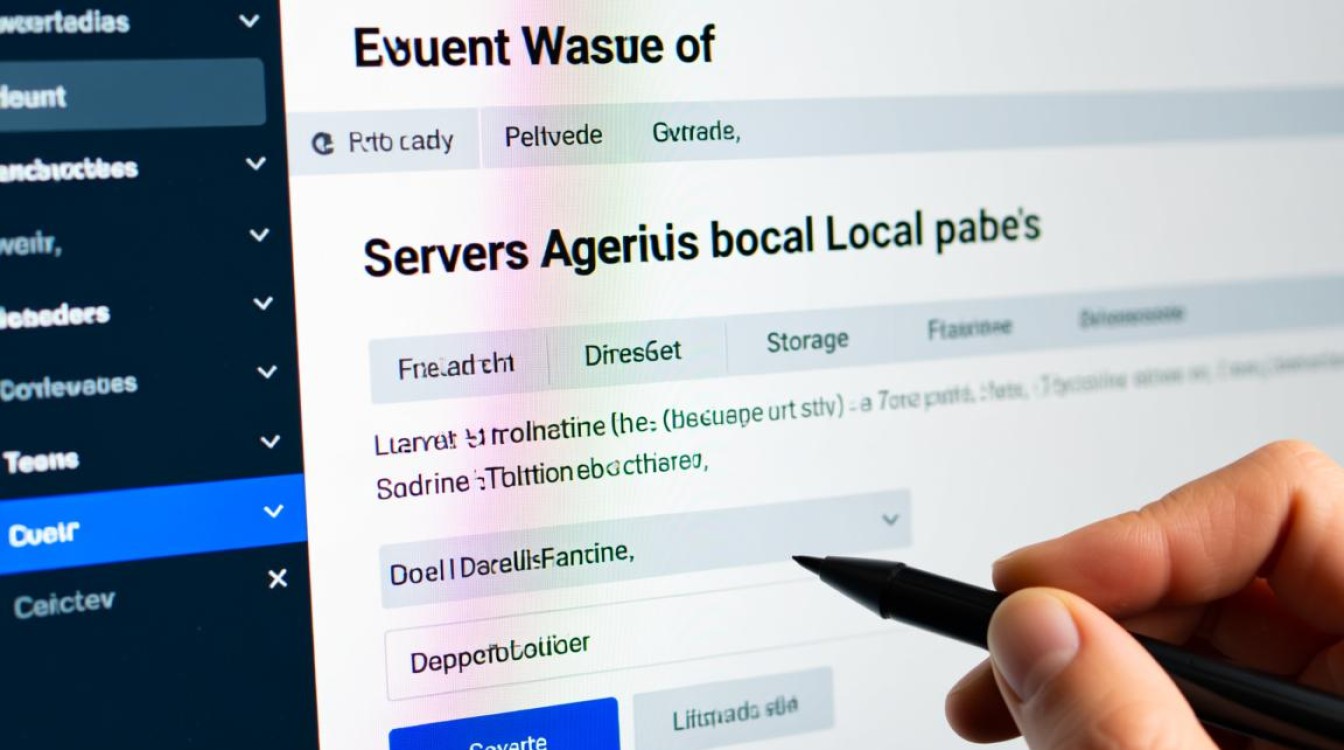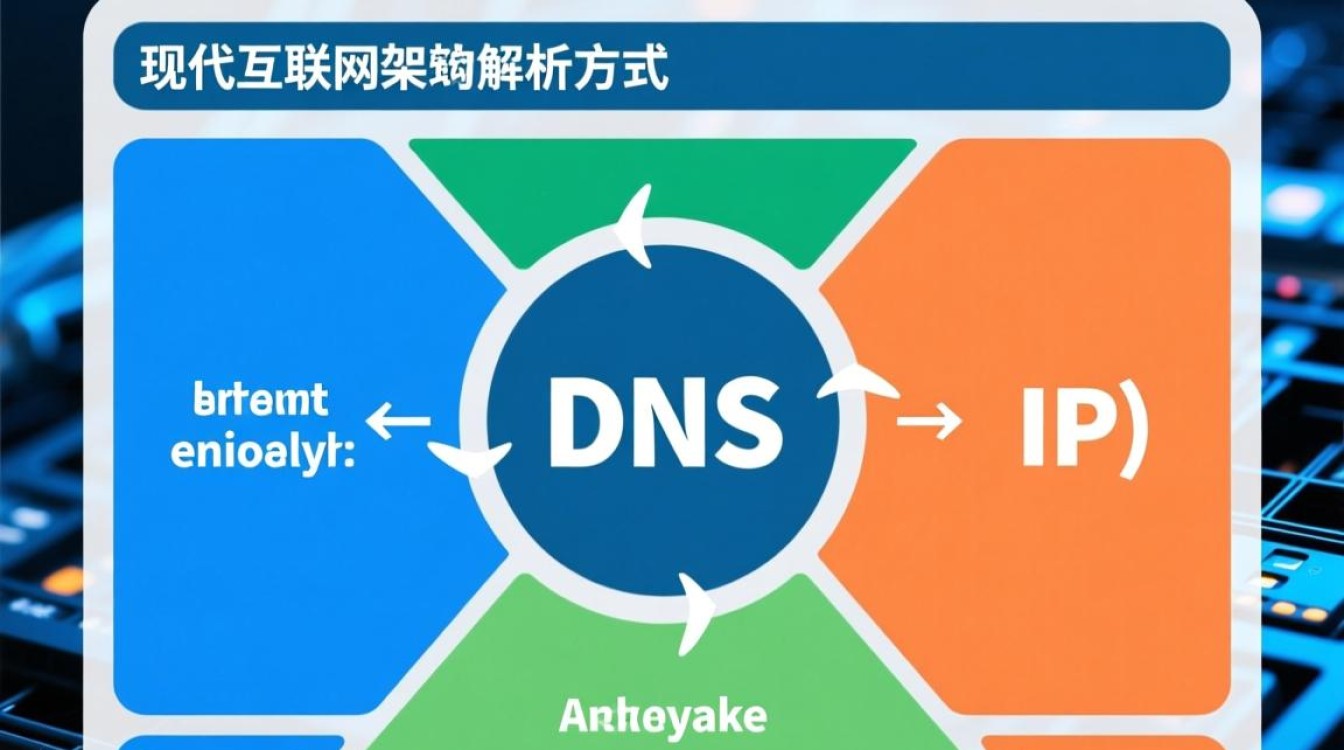服务器自动更新失败是IT运维中常见的问题,可能由多种因素引发,轻则影响系统功能,重则导致服务中断或安全漏洞,本文将系统分析服务器自动更新失败的原因、排查步骤及解决方案,并提供预防措施,帮助运维人员高效应对此类问题。

服务器自动更新失败的常见原因
服务器自动更新失败涉及软件、硬件、网络及配置等多个层面,具体原因可归纳为以下几类:
网络连接问题
网络不稳定、带宽不足或防火墙策略限制是导致更新失败的首要因素,服务器与更新源之间的连接超时、DNS解析错误,或企业防火墙拦截了更新所需的端口(如HTTP/HTTPS),都会导致下载更新包或验证签名时中断,代理服务器配置错误或认证失效也可能阻碍更新流程。
系统资源不足
自动更新过程需要消耗CPU、内存及磁盘空间等资源,若服务器同时运行高负载业务,可能导致资源竞争,使更新因内存不足、磁盘空间满或CPU占用过高而失败,Windows系统更新需预留足够空间存储临时文件,Linux系统的yum或apt更新则可能因磁盘inode耗尽而中断。
更新包或源文件异常
更新源本身存在问题也会导致失败,如更新服务器宕机、镜像文件损坏、数字签名验证不通过,或更新包与当前系统版本不兼容,部分第三方更新源未及时同步官方内容,可能导致下载到不完整的更新文件。
权限与配置错误
更新服务通常需要系统管理员权限才能执行,若账户权限不足、更新服务未正确配置(如Windows Update服务被禁用,或Linux的cron任务权限错误),或系统关键文件被误修改(如hosts文件屏蔽更新地址),均会触发更新失败。
软件冲突与系统漏洞
部分第三方安全软件或系统优化工具可能与更新服务产生冲突,例如杀毒软件误拦截更新进程,或系统补丁与现有驱动程序不兼容,若系统存在未修复的旧漏洞,可能导致更新组件自身受损,进而引发连锁失败。

服务器自动更新失败的排查步骤
面对更新失败问题,需遵循“先易后难、由外到内”的原则逐步排查:
检查网络连通性
首先确认服务器能否访问更新源,可通过ping测试更新服务器地址,使用telnet检查端口是否开放,或手动下载小文件验证网络带宽,若使用代理,需确认代理服务器地址、端口及认证信息是否正确。
审查系统资源状态
通过任务管理器(Windows)或top/htop命令(Linux)监控CPU、内存及磁盘使用率,确保磁盘剩余空间不低于更新所需容量的1.5倍(建议预留至少10GB),并关闭非必要进程释放资源。
查看更新日志与错误信息
系统更新日志是定位问题的关键,Windows可查看“事件查看器”中的“Windows更新”日志,Linux则可通过/var/log/apt/history.log或/var/log/yum.log分析错误详情,重点关注错误代码(如Windows的0x80070002、Linux的E: Could not get lock)及具体描述。
验证更新源与更新包
尝试切换至官方默认更新源(如Windows的Windows Update,Linux的官方镜像源),或手动下载最新更新包进行本地安装,若更新包损坏,可尝试重新下载或校验文件哈希值。
检查权限与服务状态
确认执行更新的账户是否具有管理员权限,检查更新服务是否正常运行(如Windows的“Windows Update”服务状态,Linux的systemctl status apt-daily.service),必要时修复权限或重启相关服务。

解决方案与修复措施
根据排查结果,可采取针对性措施解决更新失败问题:
网络问题修复
- 配置防火墙放行更新所需端口(如Windows的HTTP/HTTPS,Linux的80/443端口);
- 重置网络配置或更换DNS服务器(如使用8.8.8.8或114.114.114.114);
- 检查代理设置,确保认证信息有效。
资源优化与扩容
- 清理磁盘冗余文件,释放存储空间;
- 通过虚拟内存调整或增加内存条缓解资源压力;
- 在业务低峰期执行更新,避免资源竞争。
更新源与包管理修复
- 重置更新源为官方默认地址(如Windows使用
net stop wuauserv && ren C:\Windows\SoftwareDistribution SoftwareDistribution.old && net start wuauserv命令重置组件); - Linux系统可执行
sudo apt update --fix-missing或sudo yum clean all修复包管理器; - 若更新包损坏,从微软官方或Linux发行版可信源重新下载。
权限与服务恢复
- 使用
secpol.msc(Windows)或sudo visudo(Linux)调整用户权限; - 重启更新服务(如Windows的“Windows Update”,Linux的
apt-daily); - 恢复系统关键文件至默认状态(如修复hosts文件)。
冲突解决与系统加固
- 暂时禁用第三方安全软件测试更新是否成功;
- 使用系统自带的“系统文件检查器”(Windows的
sfc /scannow,Linux的sudo dpkg --configure -a)修复损坏的系统文件; - 若补丁与驱动冲突,回滚驱动或联系硬件厂商获取兼容版本。
预防措施与最佳实践
为降低服务器自动更新失败的风险,建议采取以下预防措施:
- 定期维护与监控:建立更新前检查清单,包括资源评估、日志备份及网络测试;部署监控工具(如Zabbix、Nagios)实时跟踪更新服务状态。
- 测试环境验证:在测试环境中先行验证更新包的兼容性,确认无误后再推送到生产服务器。
- 制定回滚方案:更新前备份系统快照或关键数据,以便在失败后快速恢复。
- 优化更新策略:分批次执行更新,优先更新非核心服务器;配置自动更新时保留手动干预选项。
- 及时修复旧漏洞:定期扫描并修复系统漏洞,避免因基础组件缺陷导致更新失败。
通过系统化排查、针对性修复及前瞻性预防,可有效降低服务器自动更新失败的概率,保障系统稳定运行,运维人员需结合实际场景灵活应对,同时注重经验积累与文档沉淀,不断提升问题解决效率。